App per Motorola
Hai appena acquistato un nuovo smartphone Motorola e non vedi l'ora di scoprire il suo potenziale. Sai già che i telefoni di questa casa produttrice presentano un software super-ottimizzato, e magari è per questo che la tua scelta è ricaduta su uno di essi.
Quando dico “software”, mi riferisco all'interfaccia utente basata su Android (My UX), con poche personalizzazioni dal punto di vista grafico, ma con diverse funzionalità e app esclusive. In questo articolo, ci soffermeremo proprio sulle app per Motorola da provare assolutamente, siano esse già installate oppure da scaricare dal Play Store.
Secondariamente, vedremo anche quali sono le app per smartwatch irrinunciabili e, infine, dedicheremo un capitolo all'app Motorola Ready For, pensata per connettere lo smartphone al computer. Tutto chiaro fino a qui? Allora diamo pure il via alla nostra rassegna!
Indice
Applicazioni per Motorola
Se stai cercando app Motorola Edge, app Moto G, app Moto E e in generale per qualsiasi smartphone Motorola (non conta di che fascia), sei decisamente nel posto giusto. Questo capitolo, infatti, racchiude una selezione delle applicazioni che dovresti conoscere, se hai appena acquistato un dispositivo della casa americana, oltre a qualche app targata Motorola resa disponibile e utile per tutti gli smartphone a prescindere dal marchio.
App per Motorola camera
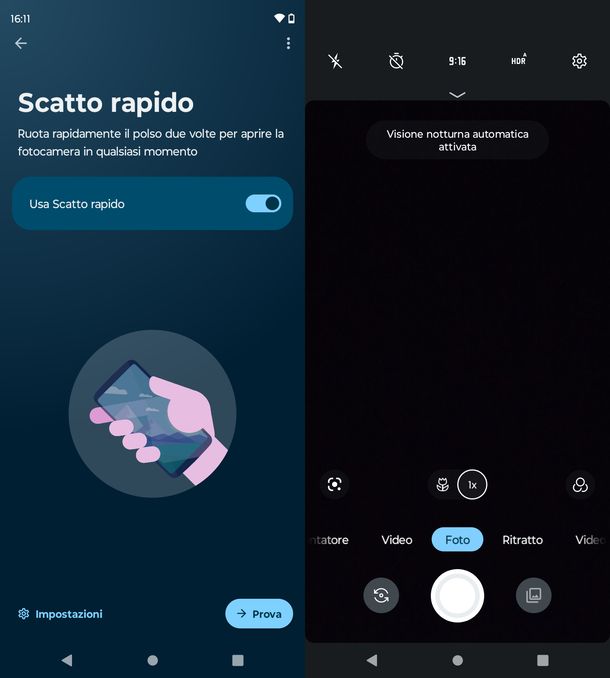
L'app Motorola camera è sul Play Store con il nome di Fotocamera Moto 3, mentre nel menu Tutte le app compare semplicemente con il nome di Fotocamera. Quest'applicazione si trova preinstallata su tutti gli smartphone del brand, dunque ti darò solo qualche indicazione su come sfruttarla al meglio nelle sue funzioni speciali.
Cominciamo da Scatto rapido, per non perdere mai un momento importante. Come suggerisce il suo nome, Scatto rapido ti permette di avviare la fotocamera con un semplice movimento del polso, senza dover ogni volta sbloccare il telefono, aprire il menu delle app e trovare l'icona della camera. Tenendo in mano il telefono normalmente, giralo prima verso destra, poi verso sinistra e poi di nuovo verso destra. “Scuotendolo” in questo modo, avvertirai dapprima una vibrazione e dopo vedrai aprirsi la fotocamera. Da questa vista, per cambiare obiettivo (da posteriore a frontale e viceversa), basta ripetere le tre mosse descritte.
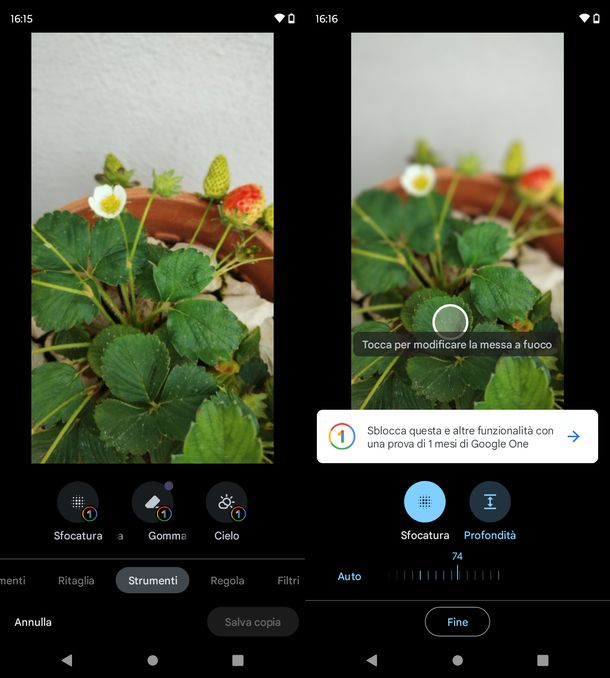
Il secondo degli highlight di questo software fotocamera è relativo alla sua modalità Ritratto. Cliccando sulla voce Ritratto, dopo aver aperto l'app, si potranno scattare foto con un bell'effetto sfondo sfocato (“bokeh”). Dall'app galleria per Motorola, in un secondo momento, potrai regolare il livello di sfocatura e altre impostazioni per migliorare lo scatto, a patto che tu abbia sottoscritto o almeno intenda sottoscrivere un abbonamento a Google One (trovi tutto quello che ti serve sapere a questo indirizzo). Una volta abbonato, ti basterà aprire l'app Foto, anch'essa preinstallata, selezionare la foto appena scattata e fare tap sulle voci Modifica > Strumenti (tra le schede in basso) > Sfocatura. Facendo scorrere il dito sulla ghiera virtuale, potrai aumentare o diminuire la densità dell'effetto a seconda della tua preferenza. Procedi così, dunque, e quando sei soddisfatto fai tap sul pulsante Fine.
Oltre alla modalità Ritratto, l'app Fotocamera Motorola presenta una modalità denominata “Professionale”, accessibile facendo tap sulla voce Altro e poi sulla voce Professionale. L'attivazione di questa modalità è consigliata a chi vuole il controllo totale sulle impostazioni della fotocamera, in particolare sulle impostazioni di messa a fuoco, bilanciamento del bianco, velocità dell'otturatore, parametri ISO ed esposizione. Per modificare la messa a fuoco, per esempio, è sufficiente premere sulle voci Altro > Professionale, sfiorare l'icona AF e scorrere il dito sulla barra appena comparsa fino a quando il soggetto inquadrato non risulta a fuoco.
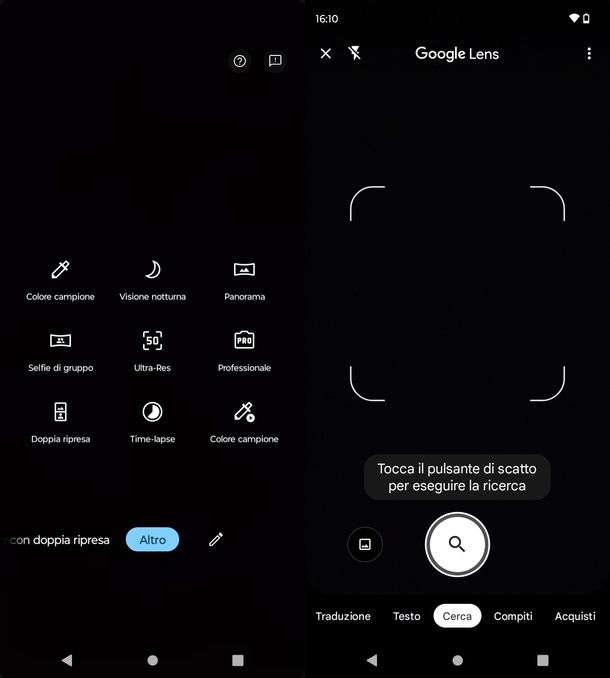
Sempre nella sezione Altro, è disponibile la funzione Colore campione, per scattare foto artistiche tutte in bianco e nero, a parte un colore in evidenza. Per selezionare tale colore, una volta attivata questa modalità, basterà individuarlo nella scena inquadrata e premere su di esso.
Degna di nota è anche la funzione Google Lens, accessibile dalla schermata principale della fotocamera, premendo il pulsante apposito con la lente di ingrandimento circoscritta in tre segmenti. Google Lens ti consente di effettuare ricerche a partire da ciò che vedi, scansionare un testo e tradurlo e altro ancora. Maggiori info qui.
App Motorola musica
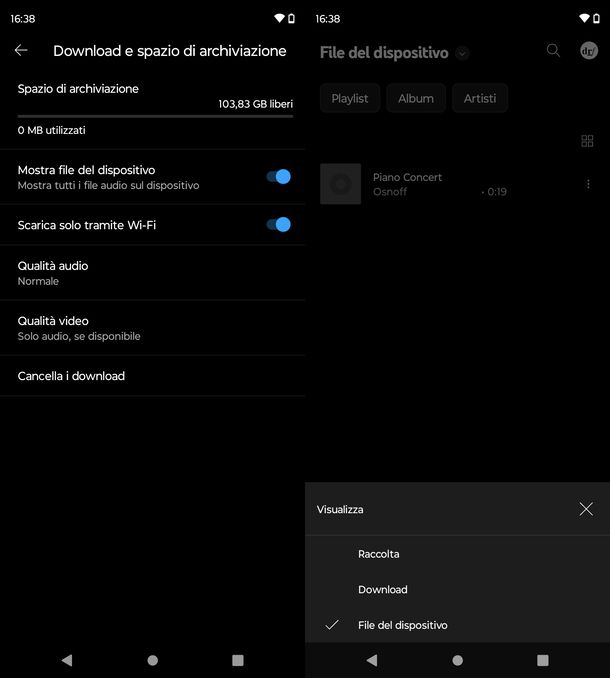
Non trovi il lettore musicale sul tuo nuovo Motorola? Beh, il lettore è presente, solo non si chiama “Musica”, come potresti pensare, bensì si chiama YouTube Music. YouTube Music è l'app di Google “succursale” di YouTube che ti permette di accedere a milioni di brani sottoscrivendo un piano a pagamento (da 9,99 euro/mese), ma anche di riprodurre i file musicali salvati localmente.
Per iniziare a usarla, individuala nel menu delle applicazioni, aprila e scegli se consentire o meno l'invio di notifiche premendo il pulsante corrispondente. Dopodiché, sfiora l'icona del tuo profilo in alto a destra, seleziona le voci Impostazioni > Download e spazio di archiviazione e tocca la levetta in corrispondenza della voce Mostra file del dispositivo. Fatto ciò, torna indietro due volte, seleziona la scheda Raccolta in basso e – nella schermata appena aperta – sfiora la freccia accanto alla voce Raccolta in alto. Nel piccolo menu che compare, seleziona la voce File del dispositivo. In questo modo, avrai accesso a tutti i brani salvati sul tuo device!
App per Motorola baby monitor

Un'app Motorola particolarmente conosciuta è l'app Motorola Nursery, piattaforma di supporto ai prodotti Connected Nursery dello stesso brand.
L'app è multipiattaforma, disponibile cioè sia per i dispositivi Android che per quelli iOS. Dopo averla scaricata dal Play Store o dall'App Store, connettila al baby monitor in tuo possesso e inizia a usarla per monitorare il sonno del tuo bambino. Puoi avere ulteriori informazioni sui prodotti compatibili e sul loro utilizzo in combinazione con l'app visitando il sito motorolanursery.com.
Altre app per Motorola
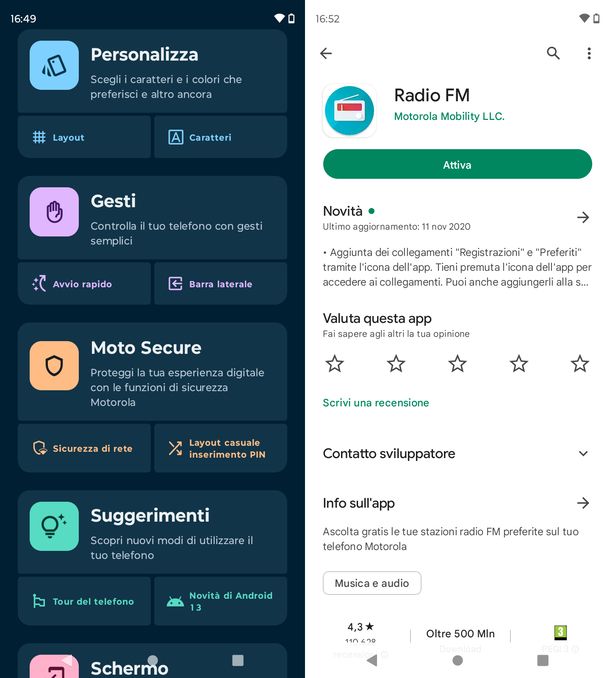
Come detto in premessa, gli smartphone Motorola presentano diverse chicche software, alcune delle quali un po' nascoste, o comunque non sempre sfruttate appieno. Vediamone insieme qualcuna.
- Moto – la maggior parte delle funzionalità uniche dei Motorola è racchiusa in quest'app (preinstallata). All'interno di essa, trovi consigli per personalizzare la tua esperienza Moto e così trarne il massimo, andando per esempio a impostare dei gesti con cui controllare il telefono (uno di essi è questo), oppure modificando le opzioni relative allo schermo (“interattivo”, per consultare rapidamente informazioni e notifiche mentre lo schermo è spento, e “attento”, per evitare che la luminosità vari o che il display si spenga mentre lo stai guardando).
- Sfondi interattivi Moto – a proposito di personalizzazione e di display, puoi fare in modo che lo sfondo del tuo telefono risponda ai tuoi tocchi riproducendo un'animazione. Come? Molto semplice: apri l'app Sfondi interattivi (anch'essa si trova preinstallata), premi l'icona di download su uno degli sfondi disponibili e – a download completato – premi su di esso. Da questa schermata, fai tap sul pulsante Usa sfondo, scegli se usarlo per la schermata Home e la schermata di blocco o solo per la prima e lo sfondo interattivo verrà impostato.
- Radio FM – sapevi che il tuo Motorola è dotato di radio FM? La radio FM, in effetti, è introvabile sulla maggior parte degli smartphone odierni, così come il jack per le cuffie. Molto probabilmente, invece, il tuo Motorola li presenta entrambi, e questa è un'altra delle cose che lo rendono unico. Se non la vedi nel menu Tutte le app, apri il Play Store, cerca “radio fm motorola” e fai tap sul risultato corrispondente (controlla sotto al titolo che lo sviluppatore sia Motorola Mobility LLC.). Nella schermata che si apre, premi il pulsante Attiva, collega le cuffie al jack (fungono da antenna) e premi il pulsante Apri per iniziare ad ascoltare.
App per Motorola Watch

Quali sono le migliori applicazioni per Motorola 360? In generale, quali sono le app per smartwatch Motorola più utili/interessanti? Se la tua ricerca verte su questo, qui trovi una selezione di tre app di cui probabilmente non puoi fare a meno, se possiedi uno smartwatch della casa americana.
Tieni conto che il modello Moto 360 è dotato di sistema operativo Wear OS, il che significa avere a disposizione una miriade di applicazioni scaricabili tramite lo store di Google.
- Moto Body – usata in combinazione con l'orologio Moto 360, quest'app consente di monitorare la propria attività fisica su base giornaliera, come anche i progressi fatti nel tempo. In particolare, i dati tracciati sono quelli relativi ai passi, le calorie bruciate, la distanza e la frequenza cardiaca. Inoltre, l'app mette a disposizione analisi degli obiettivi impostati precedentemente e informazioni utili a motivarti.
- Sleep as Android: Sveglia – se hai bisogno di un'app per monitorare il sonno, oltre che l'attività fisica, puoi scaricare Sleep as Android. Quest'applicazione funziona anche solo con lo smartphone (basta appoggiarlo sul materasso), ma se disponi di uno smartwatch Motorola, puoi ottenere misurazioni ancora più accurate attivando l'opzione Indossabile nelle impostazioni. Per visualizzare le statistiche complete, è però necessario effettuare acquisti in-app a partire da 0,99 euro ad articolo.
- Lifesum: Mangiare Sano – cosa manca? Ah, certo, il monitoraggio delle calorie assunte! Lifesum ti aiuta a mangiare meglio, in maniera più bilanciata, creando un piano alimentare personalizzato per te, dopo aver inserito il tuo stato di salute e lo stile di vita che desideri conseguire. Il download è gratuito, e anche l'app può essere usata gratuitamente (con qualche limitazione). Per sbloccare tutti i vantaggi di Lifesum, è possibile sottoscrivere un piano premium a partire da 8,33€/mese.
Applicazione Motorola per PC
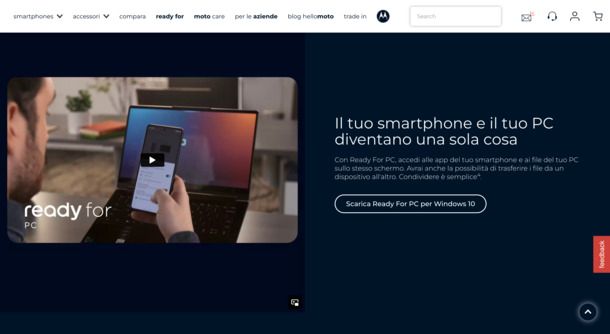
Puoi trasferire facilmente i file dal computer allo smartphone e viceversa installando l'app Motorola PC di nome Ready For. Un'app dal nome identico dovrebbe già trovarsi sul tuo smartphone, almeno se il modello in questione è tra quelli che la supportano. Se non la trovi nel menu Tutte le app e nemmeno sul Play Store, dovrai farne a meno (eventualmente, prova questo metodo alternativo).
Una volta appurata la compatibilità con il tuo smartphone, recati da PC su questo sito e fai clic sul pulsante Scarica Ready For PC per Windows 10 (non preoccuparti: l'app funziona anche su Windows 11, mentre non esiste una versione per macOS). Nella nuova pagina, fai clic sul pulsante Scarica nell'app dello Store. Comparirà un pop-up con il tasto Apri Microsoft Store: cliccaci sopra e – nella finestra che si apre – fai clic sul pulsante Installa.
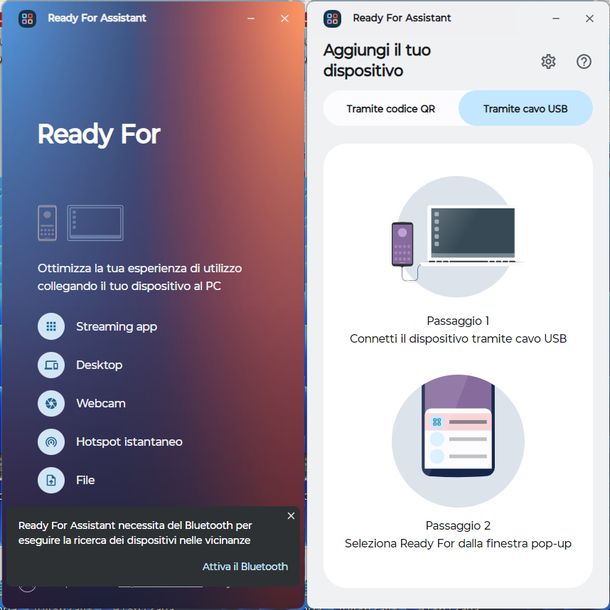
Attendi qualche istante per il download e poi consenti l'installazione effettiva facendo clic sul tasto Sì. Attendi ancora qualche istante; non appena leggi la scritta Installato, chiudi la finestra e recupera l'app dal menu Start (ma la sua icona dovrebbe essere comparsa anche sul desktop). Aprila, ignora l'avviso in basso riguardante la connessione Bluetooth e fai clic sul pulsante Inizia.
Salta il tutorial facendo clic ripetutamente sul pulsante Avanti e – al termine – sul pulsante Fine. Fai clic sulla scheda Tramite cavo USB, collega effettivamente il tuo smartphone e seleziona l'opzione Ready For nella finestra pop-up sul display di quest'ultimo. Da questo momento in poi, sarai in grado di trasferire i tuoi file dal computer al telefono e viceversa. Se ti servono ulteriori informazioni, puoi consultare le istruzioni sul sito di Motorola.
L'app Motorola trasferimento dati, in realtà, è utile anche per ottenere una visualizzazione più ampia mentre ad esempio giochi al tuo gioco per smartphone preferito, oppure per trasformare il telefono in un telecomando per il tuo grande schermo (sia esso un computer o un TV). Per scoprire tutte le potenzialità di quest'applicazione, ti consiglio ancora una volta di visitare il sito ufficiale di Motorola.
Se stai cercando l'app Motorola Connect o l'app Motorola Migrate, devi sapere che queste sono state sostituite da Ready For: trovi tutto quello che ti serve in un'unica app, inclusa – come abbiamo visto – la funzione di trasmissione file da/verso computer.

Autore
Salvatore Aranzulla
Salvatore Aranzulla è il blogger e divulgatore informatico più letto in Italia. Noto per aver scoperto delle vulnerabilità nei siti di Google e Microsoft. Collabora con riviste di informatica e cura la rubrica tecnologica del quotidiano Il Messaggero. È il fondatore di Aranzulla.it, uno dei trenta siti più visitati d'Italia, nel quale risponde con semplicità a migliaia di dubbi di tipo informatico. Ha pubblicato per Mondadori e Mondadori Informatica.






